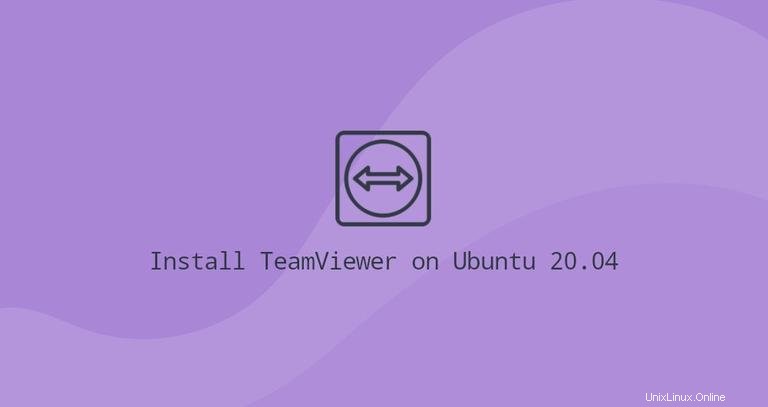
TeamViewer est une solution multiplateforme utilisée pour le contrôle à distance, les conférences Web, le partage de bureau et le transfert de fichiers entre ordinateurs.
Cet article décrit comment installer TeamViewer sur Ubuntu 20.04.
Prérequis #
Vous devrez être connecté en tant que root ou utilisateur avec un accès sudo pour pouvoir installer des packages sur votre système Ubuntu.
Installation de TeamViewer sur Ubuntu 20.04 #
TeamViewer est un logiciel informatique propriétaire, et il n'est pas inclus dans les référentiels Ubuntu. Nous allons télécharger et installer le package TeamViewer à partir du référentiel officiel TeamViewer APT.
Ouvrez votre terminal et téléchargez la dernière version de TeamViewer .deb package à l'aide de la commande wget suivante :
wget https://download.teamviewer.com/download/linux/teamviewer_amd64.debUne fois le téléchargement terminé, installez TeamViewer en exécutant :
sudo apt install ./teamviewer_amd64.deb
Lorsque vous y êtes invité, Do you want to continue? [Y/n] , tapez Y pour continuer l'installation.
Ça y est, TeamViewer a été installé sur votre machine Ubuntu et vous pouvez commencer à l'utiliser.
Démarrage de TeamViewer #
L'application TeamViewer peut être lancée soit depuis la ligne de commande en tapant teamviewer ou en cliquant sur son icône dans le menu Applications.
Lorsque TeamViewer est démarré pour la première fois, il vous demandera d'accepter le contrat de licence. Acceptez les termes du contrat de licence en cliquant sur le bouton "Accepter le contrat de licence".
TeamViewer s'ouvrira et une fenêtre similaire à la suivante s'affichera :
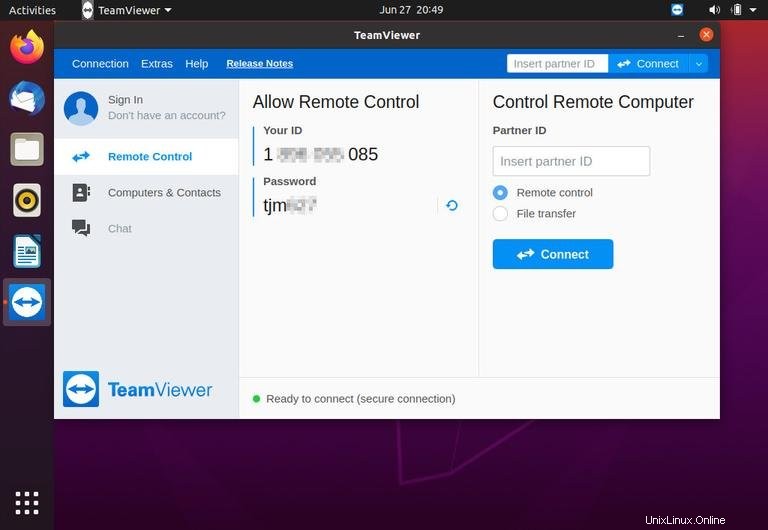
Mise à jour TeamViewer #
Pendant le processus d'installation, le référentiel TeamViewer officiel sera ajouté à votre système. Vous pouvez utiliser le cat commandepour vérifier le contenu du fichier :
cat /etc/apt/sources.list.d/teamviewer.list...
deb http://linux.teamviewer.com/deb stable main
...
Lorsqu'une nouvelle version est publiée, vous pouvez mettre à jour votre installation TeamViewer via l'outil de mise à jour logicielle de votre bureau ou à partir de la ligne de commande.